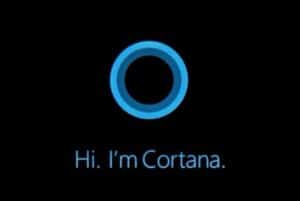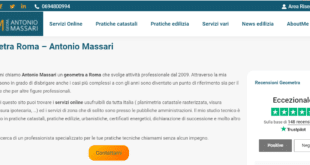Cortana è l’assistente vocale di Windows e su questo software ci sono dei pareri contrastanti: ad alcuni piace, altri lo odiano.
Per questo motivo alcuni di voi vorranno disabilitarlo: nella guida odierna, vi spieghiamo come fare a disattivare Cortana in pochi semplici passi.
Nella guida vi spieghiamo il metodo sia per chi ha installato Windows 10 prima dell’Anniversary Edition – metodo più semplice – che dopo. Andiamo a scoprire insieme come fare.
Come disattivare Cortana con Win10 installato prima dell’Anniversary Edition
Questo è il metodo più facile, per chi ha installato questo aggiornamento prima dell’uscita dell’Anniversary Edition (anche se avete windows 10 gratis).
Per disabilitare Cortana in questa situazione, non dovrete far altro che seguire questa facile guida:
- Andate su Cortana;
- Entrate nel Menù – per farlo premete il simbolo formato da 3 tratti orizzontali che si trova sopra il simbolo di una “casa”;
- A questo punto cliccate su Appunti;
- Infine, tappate le “Impostazioni”;
- Da qui andate su “Cortana può suggerimenti, idee, promemoria, avvisi e altro ancora” su “No”.
Fatto.
Come disattivare Cortana con Win10 installato dopo l’Anniversary Edition
Questa guida è un po’ più complessa, in quanto necessita di andare ad operare a livello del registro di sistema. Proprio per questo, vi consigliamo di effettuare un backup prima di procedere. Andiamo ora a vedere quali passi dovete seguire per disabilitare Cortana.
- Direttamente dalla barra di ricerca di Cortana, digitate regedit, e premente invio, dando ok al messaggio di avviso che comparirà immediatamente dopo;
- A questo punto, dovete andare alla voce: HKEY_LOCAL_MACHINE\SOFTWARE\Policies\Microsoft\Windows\Windows Search;
- Fate clic sulla cartella Windows Search con il destro e selezionate Nuovo, poi cliccate su Valore DWORD (32-bit);
- Fatto ciò, vedrete comparire un nuovo valore che dovrete chiamare AllowCortana, per poi premere Invio;
- A questo punto, dovrete fare doppio clic su questa cartella per verificare che nella casella Dati Valore, ci sia “0”: in caso contrario dovrete inserirlo voi, per poi premere Ok;
- Chiudete l’Editor e riavviate il Computer: Fatto!
 Createwebsite News e suggerimenti su hitech
Createwebsite News e suggerimenti su hitech